De nombreux utilisateurs sont confrontés au problème de l’oubli de mots de passe importants. Heureusement, vous n’avez pas à vous inquiéter, car il existe des solutions.
Où trouver les mots de passe enregistrés sur Mac
La sécurité est la priorité absolue lorsque vous utilisez un Mac ou tout autre ordinateur. Suivre à la lettre les consignes de sécurité signifie utiliser un mot de passe différent pour chaque compte. Votre Mac vous propose même des mots de passe, mais vous ne pouvez pas toujours vous les rappeler tous.
Comment enregistrer et consulter les mots de passe sur Mac à l’aide de Keychain Access
L’application Keychain Access stocke tous vos mots de passe sur votre Mac. Elle stocke les mots de passe des applications, les mots de passe que vous utilisez pour les réseaux Wi-Fi. Vous pouvez également y trouver les mots de passe de Safari. Vous pouvez également y trouver diverses clés numériques et certificats que macOS utilise pour le chiffrement et la vérification.
Si vous voulez ouvrir le trousseau, vous devez suivre les étapes suivantes :
- Tout d’abord, appuyez sur Espace + Commande pour ouvrir Spotlight ;
- Ensuite, entrez « Keychain » et sélectionnez « Keychain Access » ;
- Cliquez sur « Connexion » ou « iCloud » sur le côté gauche, puis choisissez le compte que vous voulez vérifier ;
- Cliquez sur la case « Afficher le mot de passe » dans le coin inférieur gauche de la fenêtre qui s’affiche. Saisissez ensuite le mot de passe de votre Mac.
Comment voir les mots de passe sur Mac dans Safari
Si vous voulez voir les mots de passe sur Mac dans Safari, vous devez suivre ces étapes :
- Tout d’abord, ouvrez Safari et sélectionnez Préférences ;
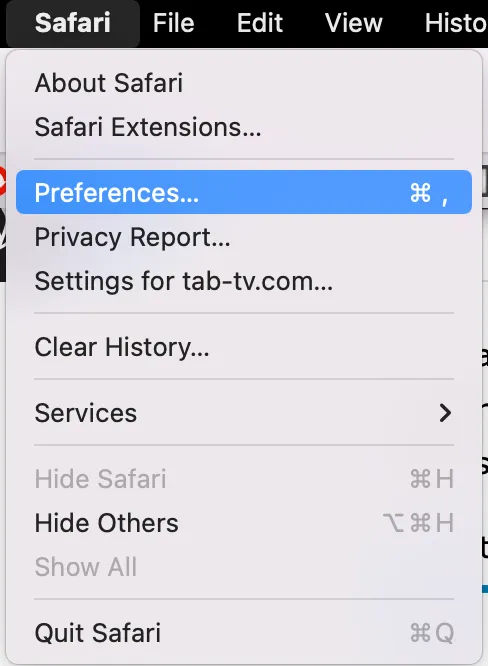
- Ensuite, choisissez l’onglet Mots de passe ;

- Cliquez sur la case à cocher « Afficher les mots de passe des sites Web sélectionnés ». Une fenêtre apparaît vous demandant de fournir votre mot de passe Mac pour les privilèges administratifs.
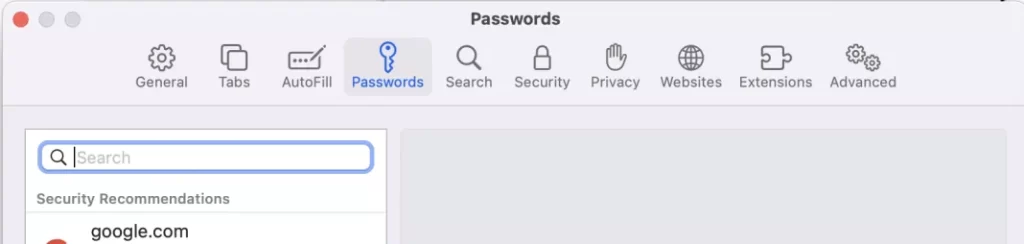
Après l’avoir saisi, vous pouvez voir tous les comptes et les mots de passe enregistrés. Cependant, la combinaison exacte de caractères est cachée derrière des points. Cliquez sur ces points pour découvrir la combinaison.
Comment trouver votre mot de passe Wi-Fi à l’aide du trousseau de clés
Si vous voulez trouver votre mot de passe Wi-Fi à l’aide du trousseau, vous devez suivre les étapes mentionnées dans la section ci-dessous :
- Vérifiez le mot de passe par défaut
Si vous essayez de vous connecter au réseau à la maison, sur votre lieu de travail ou dans un simple magasin ou restaurant, ce sera facile car personne n’a voulu créer un mot de passe hautement sécurisé. Ainsi, dans la plupart des cas, le mot de passe par défaut est resté.
L’avantage de ce problème est que vous pouvez facilement trouver votre mot de passe tel qu’il a été tapé sur votre routeur réseau en tant que mot de passe Wi-Fi/PIN à côté du nom SSID par défaut de votre routeur (c’est le nom de réseau par défaut que vous voyez lorsque votre appareil recherche les réseaux Wi-Fi disponibles, mais vous pouvez le modifier). Toutefois, si c’est le cas, il est préférable de le changer, car ces mots de passe sont généralement du type « 12345 » ou « qwerty ».
- Utiliser le trousseau de clés
Même si le mot de passe de votre routeur a changé, vous pouvez toujours trouver le mot de passe Wi-Fi de votre réseau si votre Mac a été connecté au réseau à un moment donné.
Donc, si vous voulez trouver le mot de passe Wi-Fi sur votre Mac, vous devez suivre les étapes mentionnées dans la section ci-dessous :
- Tout d’abord, vous devez appuyer sur l’icône de la loupe qui se trouve dans la barre de menu en haut à droite de votre écran.

- Après cela, vous devez saisir Keychain dans la barre de recherche qui apparaît et cliquer sur Retour.
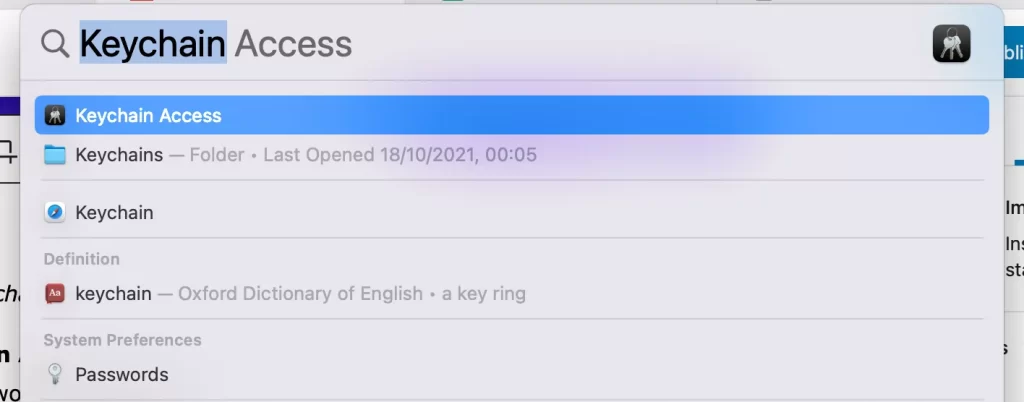
- La fenêtre d’accès au trousseau s’affiche alors dans l’onglet Tous les éléments. Vous devez chercher jusqu’à ce que le nom de votre réseau Wi-Fi s’affiche.
- Ensuite, vous devez appuyer sur le nom du réseau Wi-Fi, puis sur l’icône i qui se trouve en haut de la fenêtre.
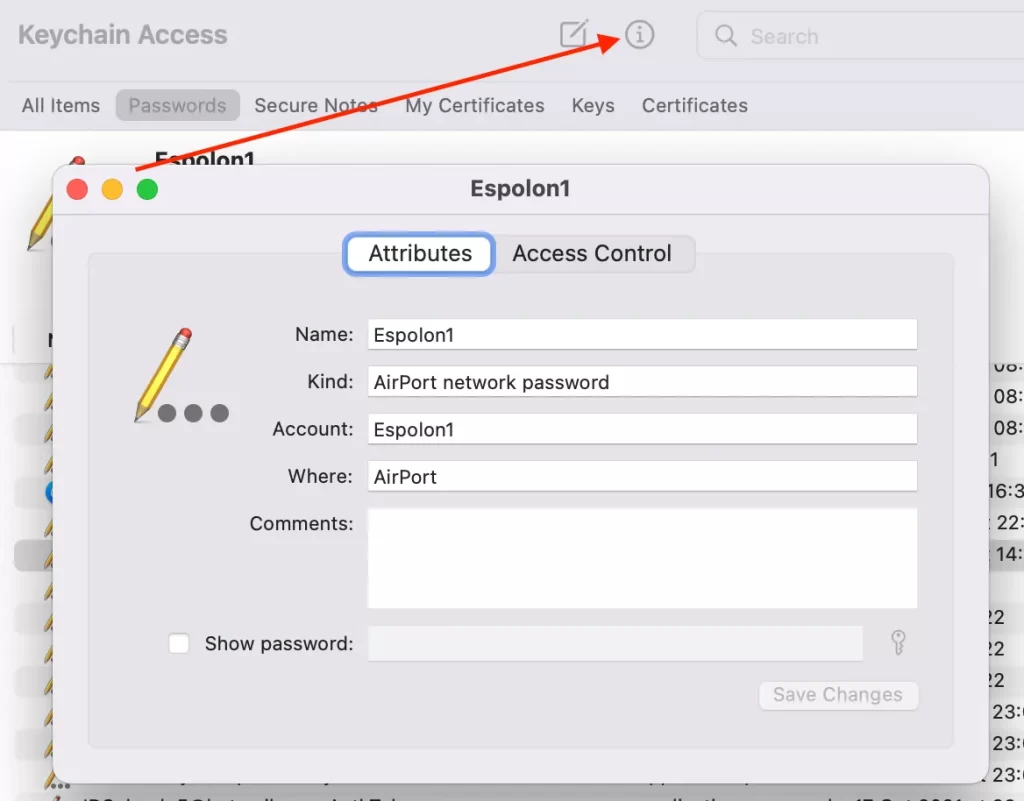
- Après avoir accompli toutes les étapes ci-dessus, vous verrez une nouvelle fenêtre s’afficher. Vous y trouverez vos informations Wi-Fi. Vous devez cocher la case Show password pour voir votre mot de passe Wi-Fi.
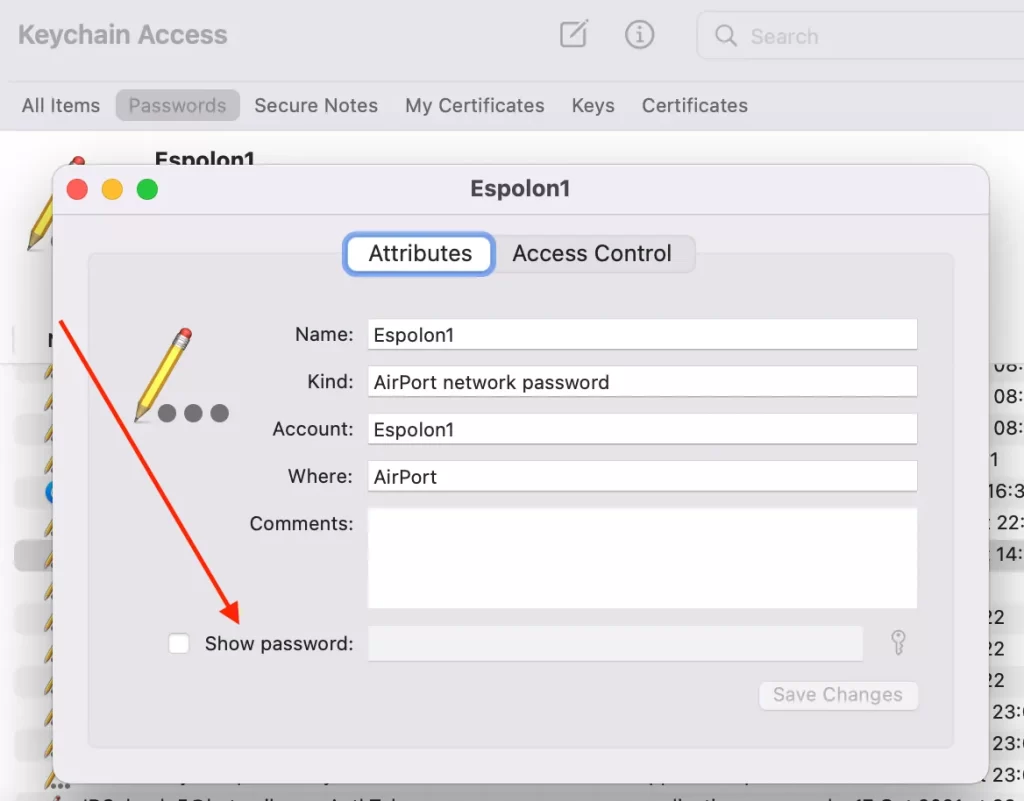
- Réinitialisez votre routeur réseau
Si la méthode ci-dessus n’a pas fonctionné et que vous n’avez pas trouvé de mot de passe Wi-Fi sur Mac parce que vous ne vous êtes pas connecté à ce réseau sur cet appareil, la prochaine chose à faire est de réinitialiser votre routeur.
Après cette procédure, votre routeur sera réinitialisé en usine et tous vos réglages seront effacés. Après cela, vous pourrez vous connecter avec le mot de passe par défaut du routeur et définir un nouveau mot de passe Wi-Fi.
Si vous voulez réinitialiser votre routeur réseau, vous devez suivre les instructions qui sont mentionnées dans la section ci-dessous :
- Tout d’abord, vous devez trouver le bouton de réinitialisation sur votre routeur. Il est normalement implanté dans l’appareil.
- Après cela, vous devez cliquer et maintenir le bouton pendant 15 secondes. De cette façon, vous activerez la réinitialisation.
- Après avoir fait cela, vous devriez vous connecter à votre Wi-Fi avec le mot de passe par défaut. Il est important de se rappeler que vous devez définir un nouveau mot de passe sécurisé et le noter quelque part pour les connexions futures.
- Une fois l’étape ci-dessus terminée, vous pouvez également vérifier la puissance du signal de votre réseau Wi-Fi et créer une carte sympathique de votre région. Cela vous aidera à trouver les points faibles et forts de votre couverture Wi-Fi. NetSpot peut être utilisé pour cela.
- Procurez-vous un gestionnaire de mots de passe
Dans certains cas, les utilisateurs ne se souviennent pas du mot de passe ou ne veulent tout simplement pas le garder en mémoire. Si c’est le cas, vous pouvez utiliser un gestionnaire de mots de passe pour conserver vos mots de passe, y compris celui de votre connexion Wi-Fi.
L’un de ces gestionnaires de mots de passe est Secrets. Il vous donne la possibilité de conserver et de gérer les mots de passe de différents services, de remplir automatiquement les mots de passe dans votre navigateur et d’effectuer une synchronisation entre vos appareils.
Pour l’utiliser, vous devez ajouter votre mot de passe Wi-Fi au mélange et vous assurer qu’il est stocké en toute sécurité.










